La transcription est la conversion des mots parlés d'une vidéo ou d'un audio en texte écrit. Que vous soyez étudiant, professeur ou même employé de bureau, la transcription de la voix de la vidéo est souvent nécessaire. S'il existe un moyen de transcrire des cours ou des enregistrements en quelques minutes seulement, il est vraiment important de l'apprendre dès maintenant. Bien qu'il existe des logiciels qui peuvent effectuer toute cette transcription pour Windows, existe-t-il des solutions disponibles pour la transcription audio en texte mac gratuit et la transcription video en texte gratuit?
CHAUDE
Partie 2 : Transcrire l'audio et la vidéo en texte sur Mac en utilisant Dictation Partie 3 : Transcrire l'audio en texte sur Mac en utilisant Google Docs Partie 4 : Tutoriel vidéo sur Mac pour transcrire l'audio et la vidéo Partie 5 : FAQ sur la transcription audio et vidéo sur Mac ConclusionPartie 1 : Transcrire l'audio et la vidéo en texte sur Mac avec Edimakor
Pour transcrire l'audio en texte sur Mac, ne cherchez pas plus loin que HitPaw Edimakor (disponible pour Windows et Mac). Edimakor est lui-même un outil de montage vidéo, mais contient tant de fonctionnalités qui augmentent son rang parmi les concurrents. Parmi ces fonctionnalités, nous avons les fonctions de conversion de texte en parole et de parole en texte.
La fonction STT convertit la voix dans un fichier audio ou vidéo en texte écrit avec précision et rapidité. Vous pouvez enregistrer le texte sous différentes formes pour différents besoins, comme MP3 en srt pour les sous-titres et txt pour la visualisation de texte brut à tout moment.
Nous vous montrerons comment utiliser l'outil de conversion de parole en texte pour transcrire l'audio/la vidéo en texte sur Mac :
-
Étape 1 : Ouvrez HitPaw Edimakor, cliquez sur Créer une vidéo et importez le fichier que vous avez préparé. C'est le même processus pour n'importe quel fichier audio ou vidéo.

-
Étape 2 : Une fois la vidéo/audio importée, déplacez-la dans la timeline principale, puis faites un clic droit dessus. Ensuite, cliquez sur Sous-titres Auto.

-
Étape 3 : Ce qui va se passer maintenant, c'est qu'Edimakor commence à reconnaître la parole dans votre vidéo et à la convertir en sous-titres.

-
Étape 4 : En cliquant sur la boîte de sous-titres et en cliquant sur le bouton Exporter, vous pouvez télécharger la transcription complète de la vidéo.

Partie 2 : Transcrire l'audio et la vidéo en texte sur Mac en utilisant Dictation
Après vous avoir parlé de la meilleure application pour transcrire l'audio et la vidéo sur Mac, il est temps de tourner notre attention vers ces outils intégrés sur Mac, qui ne nécessitent vraiment aucun téléchargement. Voici comment utiliser Dictation, la fonctionnalité de Mac pour transcrire l'audio en texte gratuitement sur Mac (ainsi que les vidéos) :
1. Démarrez votre Mac et allez dans Préférences Système. Là, recherchez Dictation dans la barre de recherche.
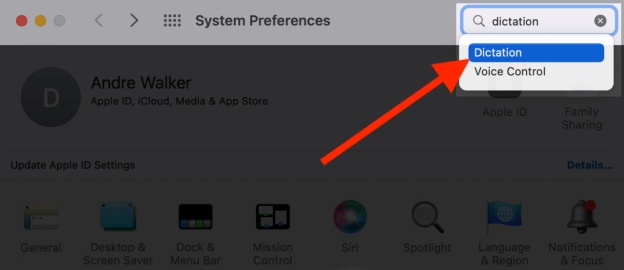
2. Activez la fonctionnalité de dictée et configurez également une touche de raccourci si nécessaire. Par défaut, le raccourci est de presser deux fois la touche Ctrl. 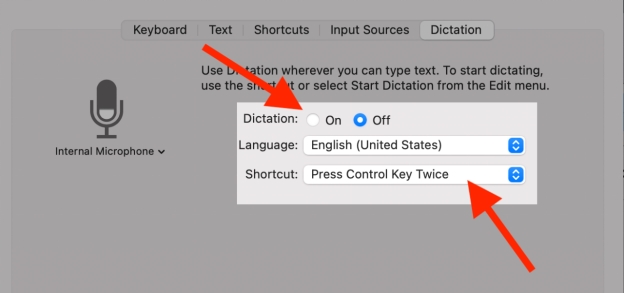
3. Cliquez sur Activer la dictée.
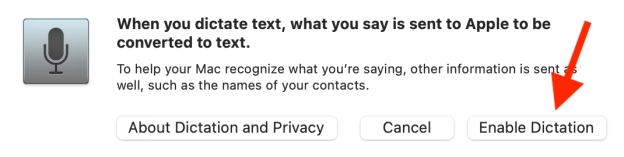
4. La prochaine chose à faire est d'ouvrir Notepad et de presser deux fois le bouton Ctrl pour activer la fonctionnalité de dictée. Ensuite, lisez l'audio ou la vidéo dans le microphone à partir d'un appareil séparé, tel que votre smartphone, et il commencera à transcrire l'audio en texte.
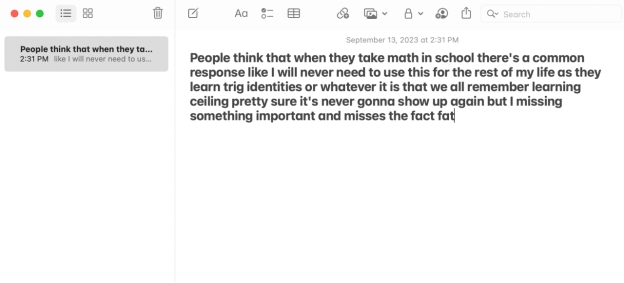
Partie 3 : Transcrire l'audio en texte sur Mac en utilisant Google Docs
Pour convertir l'audio en texte sur Mac, lorsque la dictée Mac ne fonctionne pas et que vous êtes utilisateur de Google Docs, la fonctionnalité de saisie vocale de Google Docs vous aidera. Bien que l'exactitude de cette méthode puisse être discutée, c'est en effet un moyen facile de transcrire l'audio en texte sur Mac. Voici comment vous le feriez :
1. Ouvrez un nouveau document sur Google Docs, puis cliquez sur Outils. Dans le menu déroulant, cliquez sur Saisie vocale. Vous pouvez également appuyer sur Commande + Maj + S.
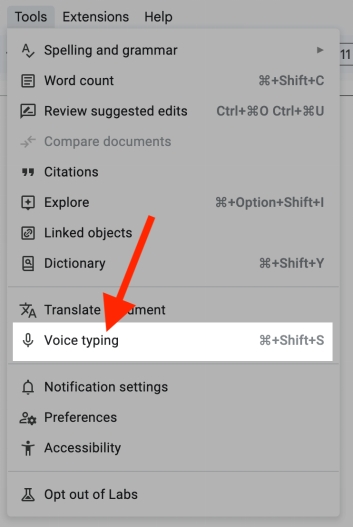
2. Une icône de microphone apparaît à l'écran. En cliquant dessus, Google Docs commencera à écouter.
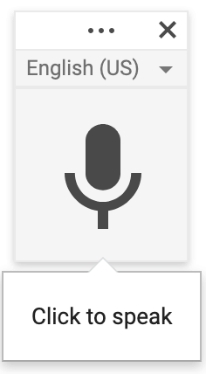
3. Une fois qu'il commence, vous pouvez lire l'audio ou la vidéo et Google Docs le reconnaîtra et commencera à transcrire pour vous.
Partie 4 : Tutoriel vidéo sur Mac pour transcrire l'audio et la vidéo
Partie 5 : FAQ sur la transcription audio et vidéo sur Mac
-
Q1. Mac dispose-t-il de logiciels de transcription ?
R1 : Eh bien, l'application Dictation sur Mac est essentiellement un outil de transcription intégré directement dans le logiciel Mac.
-
Q2. Comment transcrire du texte en audio sur Mac ?
R2 : Si vous souhaitez convertir du texte en audio sur Mac, vous devrez recourir à un logiciel tiers. HitPaw Edimakor, avec sa fonction de conversion de texte en parole, peut faire ce travail pour vous efficacement.
-
Q3. Comment effectuer des enregistrements audio et vidéo sur Mac ?
R3 : Pour les utilisateurs de Mac, il est vraiment facile de faire un enregistrement audio ou vidéo avec le logiciel intégré QuickTime player. Il suffit de l'ouvrir, d'aller dans Fichier et de cliquer sur Nouvel enregistrement audio/vidéo.
Conclusion
La transcription audio/vidéo sur Mac n'a jamais été aussi facile. Des outils de dictée de base de Mac qui peuvent être manipulés pour convertir vos audios et vidéos enregistrés en texte, aux outils avancés comme HitPaw Edimakor qui disposent de fonctionnalités de conversion de parole en texte, vous avez les options pour la transcription audio en texte mac gratuit et la transcription vidéo en texte gratuit.
Page d'accueil > Conseils pour les sous-titres > Comment Transcription Audio en Texte Mac Gratuit(Vidéo en Texte)2025
Laisser un Commentaire
Créez votre avis sur les articles HitPaw Edimakor





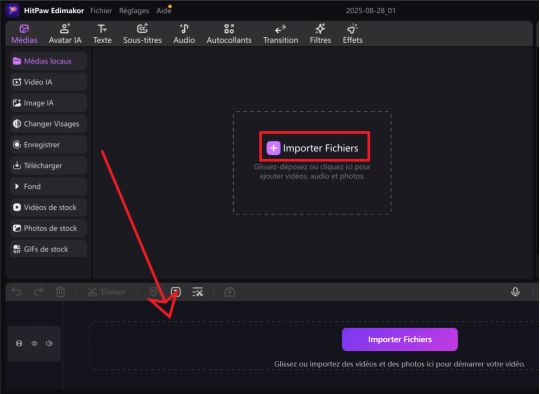








Renaud Norbert
Rédacteur en chef
Renaud Norbert le rédacteur en chef d'Edimakor, dédié à l'art et à la science du montage vidéo. Passionné par la narration visuelle, Yuraq supervise la création de contenu de haute qualité qui propose des conseils d'experts, des tutoriels approfondis et les dernières tendances en matière de production vidéo.
(Cliquez pour noter cet article)